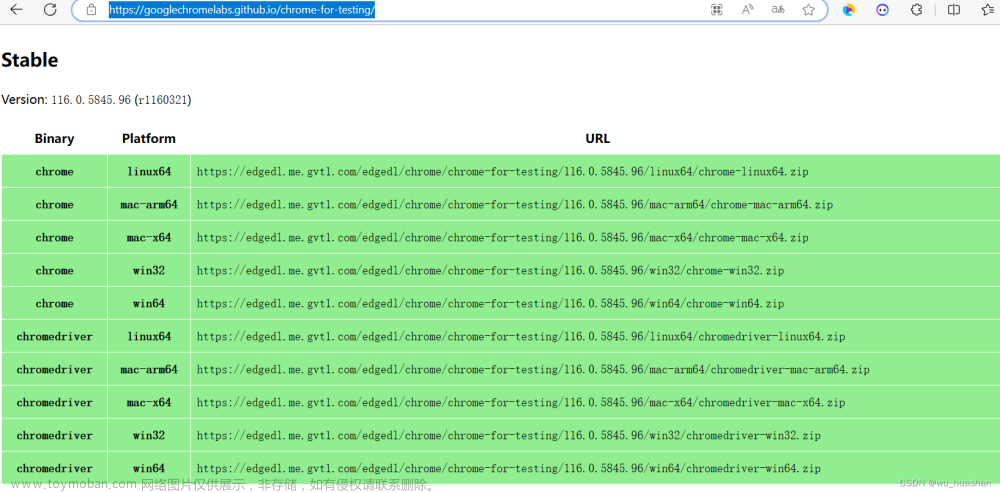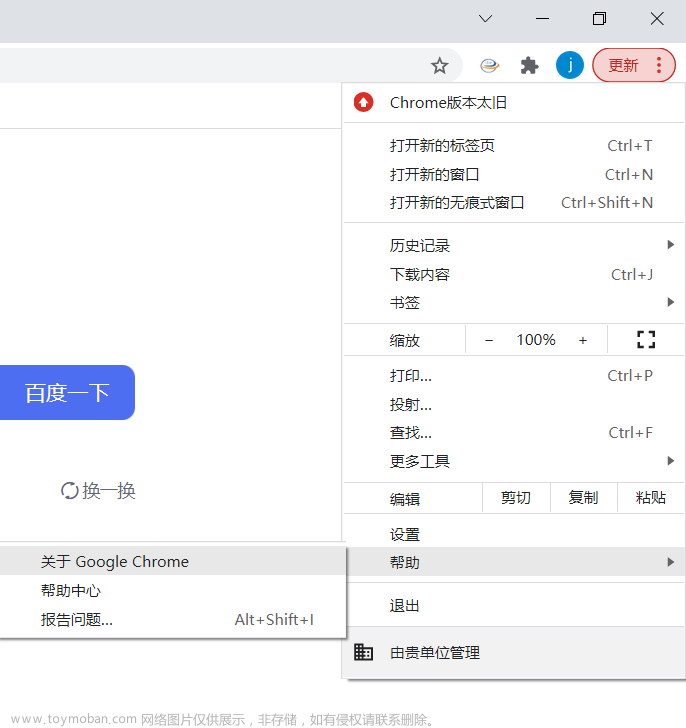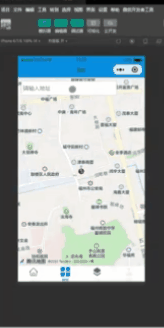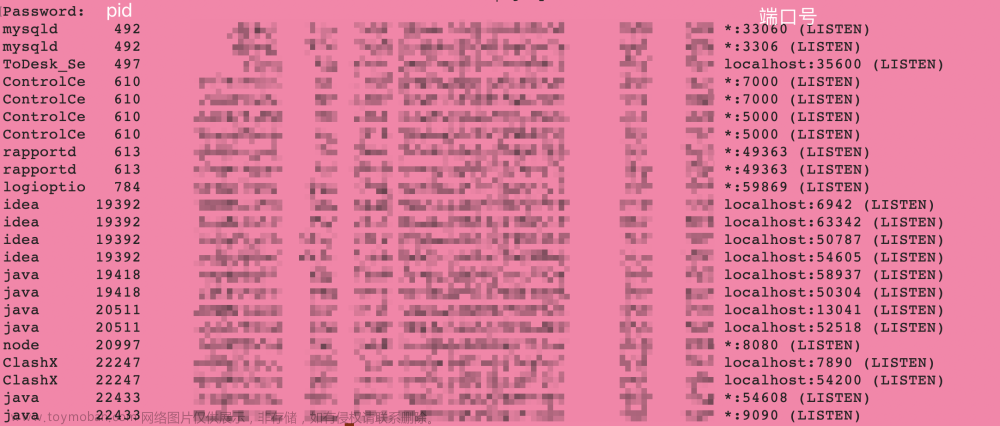场景介绍
在使用python+selenium+chrome进行自动化测试期间,每次程序出现错误意外终止或者忘记添加driver.quit()都会在电脑后台中驻留一个chromedriver.exe进程,长期下来会驻留一堆进程占用计算机资源,逐个结束进程非常麻烦。

在Windows系统上可以使用命令来一键批量结束进程。值得一提的是,最规范的做法是将可能出现错误的代码放在try块中,并且养成添加driver.quit()的习惯。
方案一
以管理员身份打开电脑的cmd,输入以下指令结束进程,/F表示强制结束进程,/IM表示根据进程名结束进程。
TASKKILL /F /IM chromedriver.exe

方案二
创建一个文本文件,可以命名为“批量结束chromedriver进程.txt”,在里面输入上述指令,最后将后缀名修改为bat,以管理员身份运行该批处理程序即可。(这里输入了pause指令来阻止窗口的退出)

方案三
创建一个py文件,可以命名为“批量结束chromedriver进程.py”,在里面输入以下代码,直接在python中运行cmd指令。文章来源:https://www.toymoban.com/news/detail-517153.html
import os
if __name__ == '__main__':
command = 'TASKKILL /F /IM chromedriver.exe'
os.system(command)
输出的乱码是由于Pycharm的输出编码和cmd的输出编码不同导致的,这个问题建议直接忽略,不要去修改默认的输出编码格式。 文章来源地址https://www.toymoban.com/news/detail-517153.html
文章来源地址https://www.toymoban.com/news/detail-517153.html
到了这里,关于根据进程名一键批量结束进程(chromedriver.exe)的文章就介绍完了。如果您还想了解更多内容,请在右上角搜索TOY模板网以前的文章或继续浏览下面的相关文章,希望大家以后多多支持TOY模板网!